În articolul "Caracteristici de utilizare a blocurilor în AutoCAD" se consideră că, atunci când se editează descrierea blocului, toate celelalte apariții ale acestuia în desen sunt modificate automat. Cu toate acestea, există cazuri în care nu au nevoie pentru a edita blocul original și este complet înlocuit cu un altul în timp ce toate aparițiile din desen schimbat, de asemenea, (sau înlocui o anumită parte a evenimentelor de la o anumită unitate). Această sarcină nu este standard. Dar uneori în AutoCAD înlocuirea blocului este o condiție necesară pentru executarea corectă a proiectului. Există mai multe moduri de a face acest lucru. Propun următoarele:
Cum se înlocuiește un bloc în AutoCAD
Înlocuirea blocurilor în AutoCAD.
1) Descărcați fișierul sursă al aplicației AutoLISP "REPLACE.lsp" (dezarhivați după descărcare).
2) Mutați fișierul pe computerul dvs. într-o locație convenabilă. Rețineți că atunci când încărcați acest fișier în AutoCAD, calea va fi salvată, schimbarea locației în viitor nu este de dorit.
3) În AutoCAD, accesați fila "Management" → panoul "Aplicații" → comanda "Descărcare aplicații".
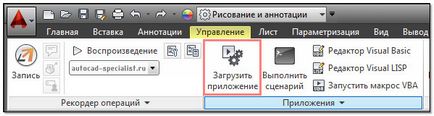
Apare o casetă de dialog, așa cum se arată în Fig. 2. Apoi, găsiți fișierul "REPLACE.lsp" salvat anterior și faceți clic pe "Descărcați".
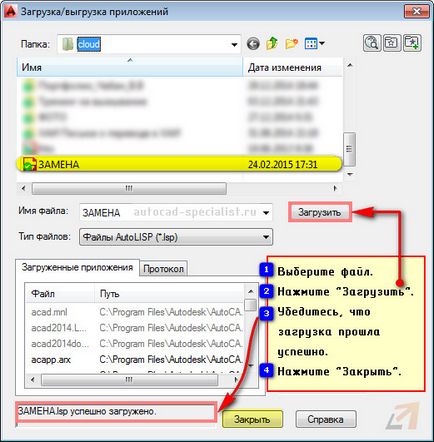
Fig. 2. Descărcați / descărcați aplicațiile AutoCAD.
NOTĂ: Este posibil să apară o fereastră de avertizare că "un fișier executabil a fost găsit în afara locațiilor de încredere specificate. Următorii pași? ", Faceți clic pe" Descărcați ".
Totul e gata. Pentru a apela comanda, este suficient să scrieți "REPLACE" în linia de comandă (a se vedea Figura 3).
AutoCAD Replacement Team
Fig. 3. Apelarea comenzii AutoCAD "Replace".
Apoi, trebuie să selectați obiectele pe care doriți să le înlocuiți, să apăsați Enter și apoi să specificați obiectul de probă (adică obiectul pe care dorim să îl înlocuim). Această comandă funcționează nu numai cu blocuri, ci și cu alte obiecte AutoCAD.
Deci, rezolvăm materialul. Pentru a înlocui un bloc în AutoCAD, utilizați următorul algoritm:
1. Selectați blocul pe care doriți să îl înlocuiți.
2. Dacă există mai multe apariții ale acestui bloc în desen, apăsați RMB și selectați "Select similar". Toate aparițiile acestui bloc sunt alocate automat.
3. În linia de comandă scrieți "REPLACEMENT".
4. Folosiți mouse-ul pentru a specifica în spațiul de lucru blocul la care vreți să înlocuiți totul, adică sub rezerva probei. Enter.
1. PREAMBUL
2. PROCESAREA DATELOR CU CARACTER PERSONAL
3. ACCESUL LA DATELE PERSONALE. DEPOZITARE
3.1. Datele cu caracter personal obținute de către Operator, pot fi transferate către terți cu atribuirea cerințelor de drepturi, precum și în cazurile în care un astfel de transfer este necesară pentru a-și îndeplini obligațiile Operatorului. 3.2. Datele personale ale utilizatorilor pot fi accesibile oricăror angajați ai Operatorului, precum și altor persoane care, datorită îndatoririlor lor, trebuie să proceseze date cu caracter personal. 3.3. Stocarea datelor cu caracter personal pot lua forma unor baze de date electronice de pe serverul operatorului, precum și copii de scanare a se afla scaunul operatorului. 3.4. Stocarea datelor cu caracter personal poate include colectarea, înregistrarea, sistematizarea, acumularea, stocarea, clarificarea (actualizarea, modificarea), extragerea, utilizarea, transferul (răspândirea, oferind acces), depersonalizare, blocarea, ștergerea, distrugerea datelor personale;